大家都知道文件具有三种属性:只读、隐藏、存档。但是,默认情况下可以修改这些属性。如果不小心修改错误,可能会导致文件丢失、损坏、隐藏等,为了避免这些问题,我们可以禁止修改文件属性来保护文件安全。
脚步:
1、首先按键盘上的“Win+R”组合键打开“运行”窗口,输入“REGEDIT”命令,回车打开注册表编辑器;
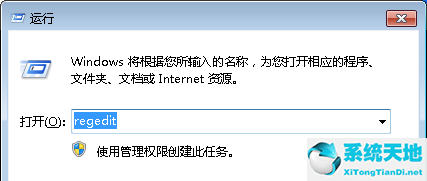 2。在打开的注册表编辑器中,导航到注册表子项:“HKEY_CURRENT_USERSoftwareMicrosoftWindowsCurrentVersionPoliciesExplorer”
2。在打开的注册表编辑器中,导航到注册表子项:“HKEY_CURRENT_USERSoftwareMicrosoftWindowsCurrentVersionPoliciesExplorer”
或者“HKEY_LOCAL_MachineSoftwareMicrosoftWindowsCurrentVersionPoliciesExplorer”,然后在窗口右侧找到并右键单击“NoFileAssociate”(REG_DWORD类型),选择修改;
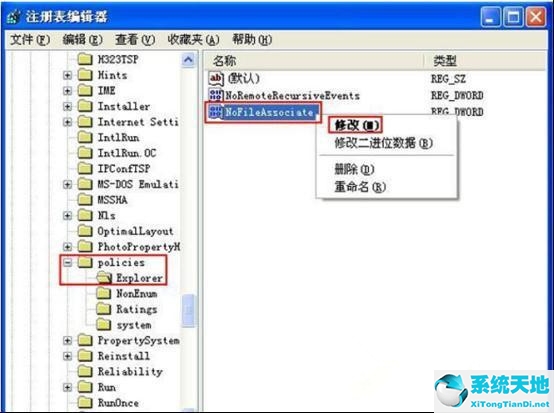 3。在弹出的窗口中,将其值更改为1(1表示:不允许用户更改文件属性,0表示:允许用户更改文件属性)。设置完成后,点击确定退出。
3。在弹出的窗口中,将其值更改为1(1表示:不允许用户更改文件属性,0表示:允许用户更改文件属性)。设置完成后,点击确定退出。
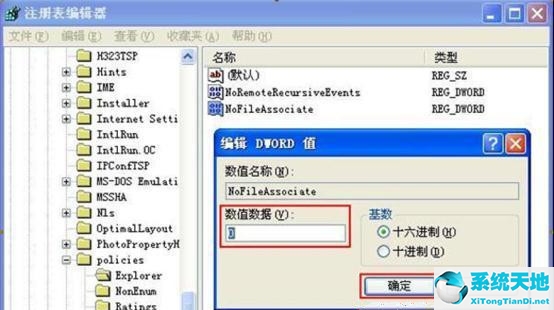 给大家分享一下Win7旗舰版系统禁止修改文件属性的步骤。
给大家分享一下Win7旗舰版系统禁止修改文件属性的步骤。






